Kiedy mówimy, że obraz jest przezroczysty, zwykle jestoznacza, że białe części obrazu są puste. Gdyby dodać ten obraz na inny, obraz pod nim byłby widoczny przez przezroczyste obszary. Przezroczystość obrazu to nie tylko atrybut tła obrazu. Jest to atrybut całego obrazu. Jego części mogą być całkowicie przezroczyste, a niektóre mogą mieć zmniejszone krycie. Oto jak możesz dodać przezroczystość i zmniejszyć krycie obrazu.
Jeśli znasz takie aplikacje, jak Photoshop iGimp lub Paint.net, tzn. Wiesz, jak ich używać i rozumiesz, jak działają warstwy, możesz użyć dowolnego z nich, aby dodać przezroczystość obrazu. Jeśli potrzebujesz czegoś prostego, możesz użyć aplikacji online o nazwie Canva.
Zmniejsz nieprzezroczystość obrazu
Canva to aplikacja internetowa, która pomaga użytkownikom między innymi tworzyć obrazy na okładki książek, banery reklamowe i nagłówki profili.
Odwiedź Canva i zarejestruj bezpłatne konto. Główny pulpit nawigacyjny da ci zestaw szablonów do wyboru dla twojego projektu, ale nie potrzebujesz żadnego z nich. Zamiast tego poszukaj i kliknij przycisk Użyj niestandardowych wymiarów w prawym górnym rogu. W oknie, które zostanie otwarte, wprowadź szerokość i wysokość obrazu, dla którego chcesz zmniejszyć krycie.
Aby uzyskać szerokość i wysokość obrazu, możeszużyj aplikacji takiej jak IrfanView lub możesz kliknąć obraz prawym przyciskiem myszy i wybrać Właściwości z menu kontekstowego. W oknie Właściwości przejdź na kartę Szczegóły, aby wyświetlić wymiary obrazu.

Po utworzeniu nowego obszaru roboczego kliknij opcję Przesłane w kolumnie po lewej stronie. Wybierz i prześlij obraz, do którego chcesz dodać przezroczystość.
Po przesłaniu obrazu kliknijprzycisk przezroczystości w prawym górnym rogu. To ten z ikoną kratkę obok przycisku linku. Użyj suwaka, aby dodać przezroczystość i uczynić obraz mniej nieprzezroczystym. Po zakończeniu kliknij przycisk Pobierz. Zapisz go jako plik PNG.
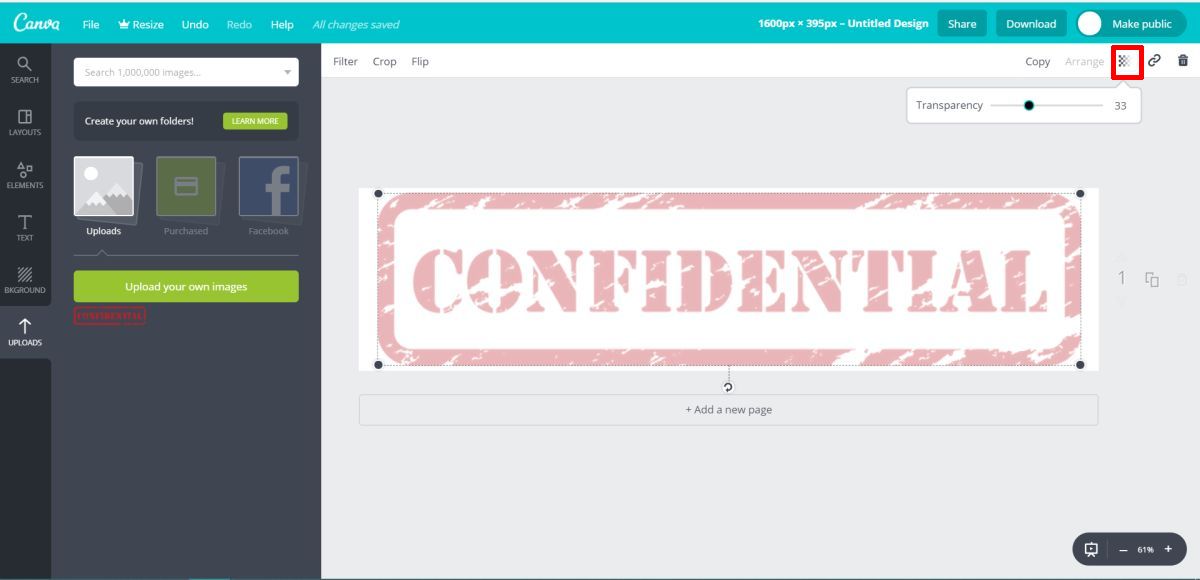
Otrzymany obraz nie będzie w 100% nieprzezroczysty. Oznacza to, że po dodaniu go do innego obrazu, obraz pod nim będzie widoczny przez niego. Jest to rodzaj obrazu, którego potrzebujesz, jeśli zamierzasz używać go jako znaku wodnego. Przezroczysty obraz będzie widoczny, ale każdy tekst i obraz w dokumencie będzie nadal czytelny.













Komentarze